E-pos het nie net 'n manier vir kommunikasie en oordrag van inligting geword nie, maar 'n soort standaard in registrasies op webwerwe. Byna enige operasie wat verband hou met registrasie op die webwerf, koop / verkoop van iets of selfs kommentaar vereis 'n regte e-posadres. Daar is baie dienste waarmee u e-pos op die internet kan skep, maar die diens van Yandex word welverdiend as die innoverendste en gerieflikste beskou. Dit sal hieronder bespreek word.
Maak die registrasievorm oop in Yandex-e-pos
Eerstens moet jy die beginbladsy van die Yandex-soekenjin besoek. Om dit te doen, moet u enige blaaier begin en "Yandex" in die adresbalk invoer. Huidige blaaiers is op so 'n manier gekonfigureer dat hulle sal verstaan wat die gebruiker nodig het en die gespesifiseerde webwerf sal oopmaak selfs sonder om die domeinsone te spesifiseer. Maar steeds, as die soekenjinwebwerf om een of ander rede nie oopgemaak het nie, kan u die URL daarvan invoergeheel en al - yandex.ru.
Nadat die hoofblad gelaai is, kan jy die registrasieproses begin en 'n Yandex-e-posadres ontvang. In die regter boonste hoek van die hoofblad is daar 'n magtigingsvorm, maar aangesien daar nog geen aanmelddata is nie, moet jy deur die registrasieproses gaan om dit te ontvang. In die toekoms sal hulle (aanmelddata) nie voortdurend ingevoer hoef te word nie, aangesien die blaaier hul invoer sal onthou en die magtigingsproses sal outomaties plaasvind. Maar dit word sterk aanbeveel om al die ingevoerde data te onthou (en selfs beter om neer te skryf), aangesien in die geval van verlies van beheer oor die pos, die administrasie enige van hulle vir verifikasie kan versoek. Maar laat ons nie van die onderwerp afwyk nie en gaan direk na die registrasieproses self.
Registrasie in "Yandex-pos"
Om 'n elektroniese "Yandex"-pos te skep, moet jy op die "Skep pos"-knoppie klik, wat in die regter boonste hoek van die hoofsoekbladsy (1) geleë is.
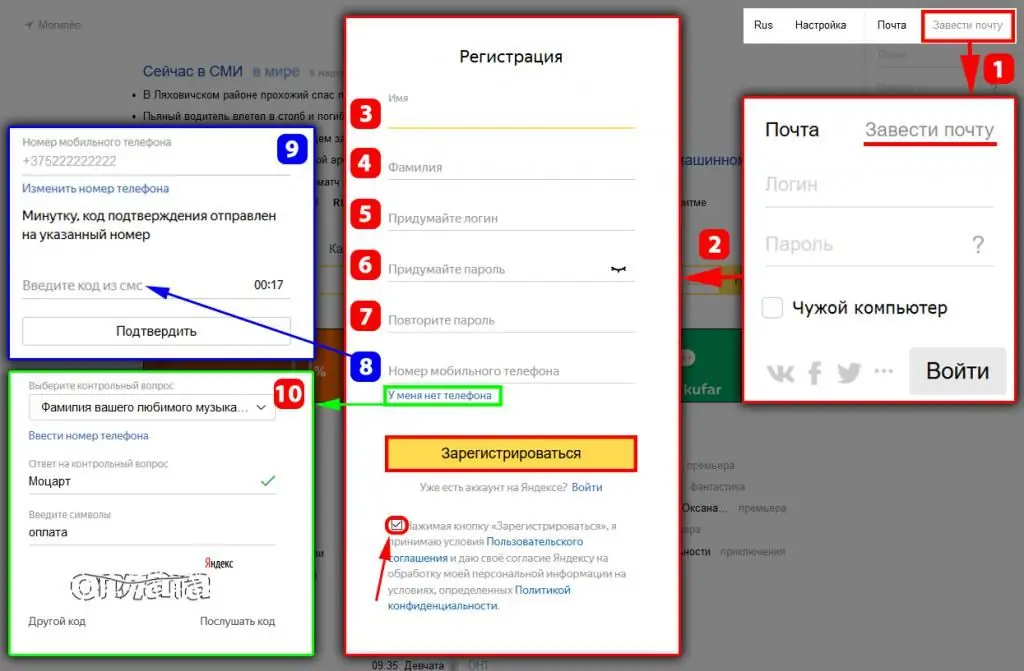
In die oopgemaakte registrasievorm (2) is dit wenslik om betroubare persoonlike data aan te dui, hoewel dit soms nie nodig is nie. Maar dit moet in gedagte gehou word dat in die geval van verlies van beheer oor die posbus, as gevolg van onakkurate data, probleme kan ontstaan met die herstel daarvan. Die registrasievorm is intuïtief, maar oorweeg steeds sy velde in meer besonderhede:
- Voornaam (3) en van (4) - soos hierbo genoem, is dit raadsaam om betroubare data te verskaf, veral as jy van plan is om pos op 'n langtermynbasis te gebruik en virmyself. As jy om een of ander rede nie wil hê dat die ontvangers hierdie data moet sien nie, kan jy hulle in die posinstellings versteek. Hoe om persoonlike data te versteek, sal hieronder bespreek word.
- Login (5) is die moeilikste veld en nou sal jy verstaan hoekom. In die lig van die feit dat enigiemand gratis 'n e-pos op Yandex kan skep, is meer as 'n paar miljard registrasies vandag reeds gemaak, en die aanmelding wat hier pas, moet uniek wees. Hierdie aanmelding sal jou e-posadres wees en dit word problematies om 'n werklik pragtige en onvergeetlike adres in 2018 te vind. Selfs deur jou hele van as 'n e-posadres in te voer, sal jy uiters verbaas wees dat dit reeds bestaan, en dalk selfs in verskeie variasies. Maar moenie moed verloor nie, probeer verskillende opsies om woorde in te stel - letters van die Latynse alfabet, syfers en die puntteken word toegelaat vir invoer. As jy nie op jou eie met 'n unieke aanmelding vorendag kan kom nie, sal Yandex jou help! Begin tik die verlangde aanmelding (in Latyn) en jy sal wenke aan die regterkant sien - dit sal gratis adresse wees wat jy kan neem.
- Wagwoord (6) en die bevestiging daarvan (7) - die keuse van 'n wagwoord moet deeglik benader word, dit moet nie eenvoudig wees nie en moet nie te ingewikkeld wees nie. Wanneer u 'n wagwoord invoer, sal die reël "kompleksiteit van die geselekteerde wagwoord" aan die regterkant vertoon word, maak seker dat u dit na die groen waarde bring. Vir 'n komplekse wagwoord (groen lyn wanneer u invoer), wat kleinletters en hoofletters gebruik, sowel as simbole van die boonste sleutelborduitleg -inbraak jou posbus is verminder tot nul. Ek beveel sterk aan dat jy die wagwoord op jou blad neerskryf en dit op 'n aparte plek bêre.
- Mobiele telefoonnommer (8) - wanneer 'n foonnommer gespesifiseer word (dit sal nêrens vir ontvangers gereflekteer word nie), sal 'n gratis SMS-boodskap met 'n aktiveringskode daarna gestuur word, die ontvangde kode sal ingesleutel moet word in die oopgemaakte vorm (9). Miskien wil jy om een of ander rede nie jou foonnommer aandui nie, dan is daar 'n geleentheid om 'n "geheime vraag" in plaas van 'n foon te gebruik. Ons kies "Ek het nie 'n foon nie", en dan kies ons uit die voorgestelde lys (10) 'n vraag en kom met 'n "geheime antwoord" daarop. Hierdie data sal slegs gebruik word as jy toegang tot jou pos verloor.
Voer posinstellings en beskrywing van basiese instellings in
In die voorbeeld wat ek oorweeg, is my e-pos in Yandex-pos reeds aangemeld. Na registrasie moet u ook na die hoof-e-posbladsy oorgeplaas word, waar die eerste ding wat u moet doen is om op te stel. Om die instellingskieslys te bel, moet jy op die "rat"-ikoon in die regter boonste hoek (1) klik.
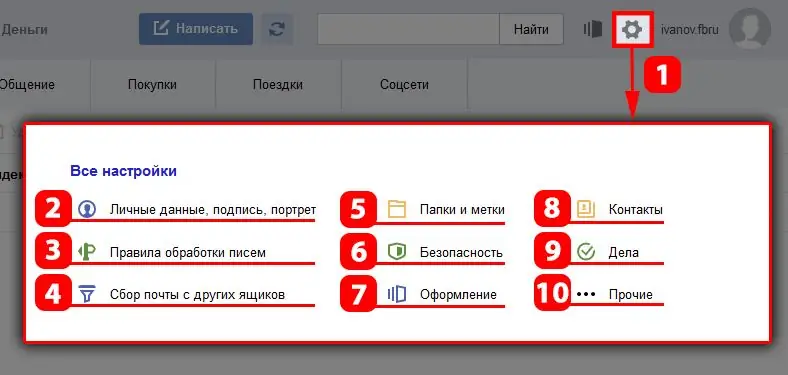
Die spyskaart wat oopmaak het 9 kategorieë:
- Persoonlike data, handtekening, portret (2).
- Reëls vir die verwerking van briewe (3).
- Samel pos van ander posbusse af (4).
- Vouers en merkers (5).
- Sekuriteit (6).
- Versiering (7).
- Kontakte (8).
- Geval (9).
- Ander (10).
Kom ons kyk nou na al hierdie kategorieë in meer besonderhede.
Afdeling- persoonlike besonderhede, handtekening, portret
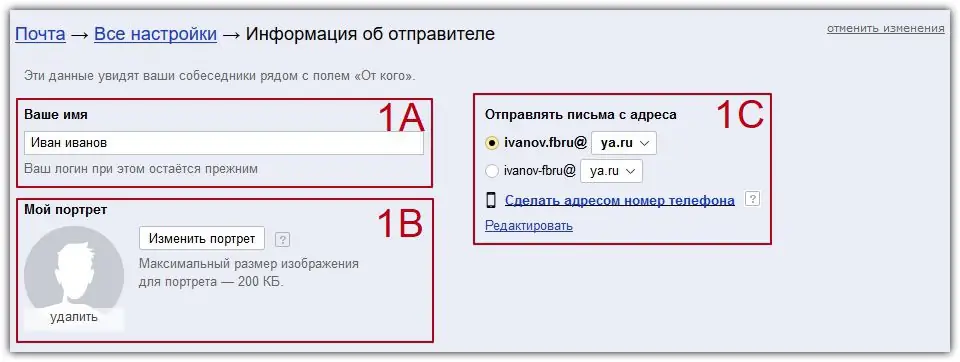
In die "Jou naam"-afdeling (1A), kan jy jou persoonlike data verander, veral jou voornaam en van. As jy jou geldige data vroeër in die registrasieproses ingevoer het, dan kan jy dit nou hier verander. In die kolom "My portret" (1B) kan jy 'n avatar vir jou pos stel, hierdie avatar sal deur alle ontvangers van jou briewe gesien word. 'N Belangrike punt, Yandex-e-pos bied 'n keuse van verskeie e-posadresse wat u in die 1C-kolom kan kies, en u kan selfs u telefoonnommer as 'n posnaam spesifiseer. Sien self die opsies en kies die een wat jou die beste pas.
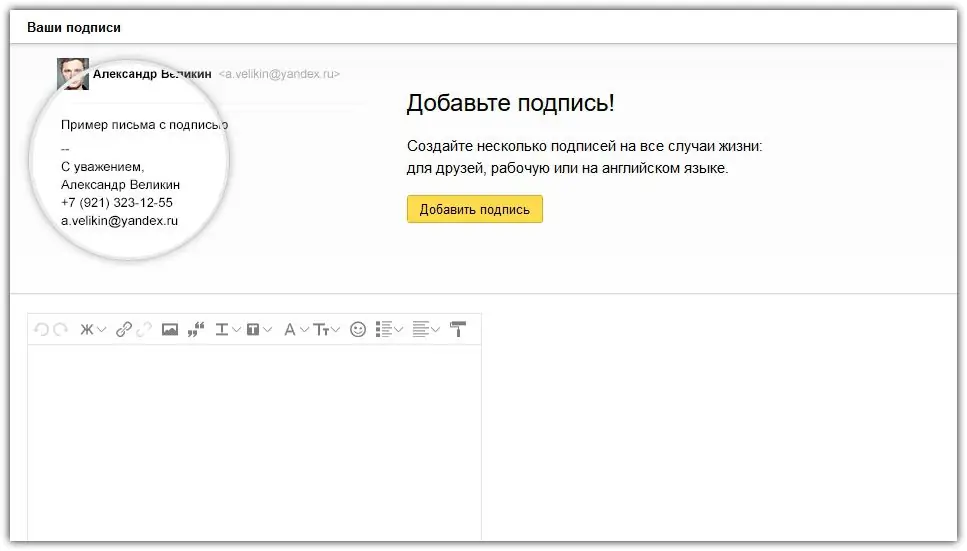
Effens hieronder is 'n vorm vir die skep van 'n handtekening, die handtekening self word in elke uitgaande brief vertoon en in werklikheid is die handtekening die sender se telefoonkaart.
Afdeling - reëls vir die verwerking van briewe
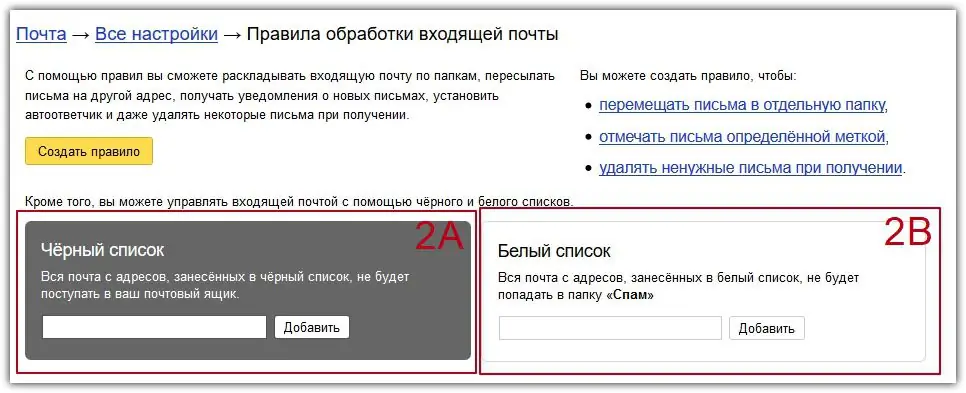
Aanvanklik, wanneer die pos pas geskep is, hoef jy nie enige instellings in hierdie kategorie in te voer nie. Maar in die toekoms, as e-pos van ongewenste ontvangers (spam) begin aankom, dan sal hierdie kategorie tog handig te pas kom. Jy kan ongewenste ontvangers by die Swartlys (2A) voeg en jy sal nie meer briewe van hulle ontvang nie, en inteendeel, dit is nodig om ontvangers by die Witlys (2B) te voeg wie se briewe om een of ander rede verkeerdelik in die strooipos gids ". Daar is ook 'n handige "Skep reël"-funksie, maar ons sal 'n bietjie later daaroor praat.
Afdeling - versamel pos van anderkratte
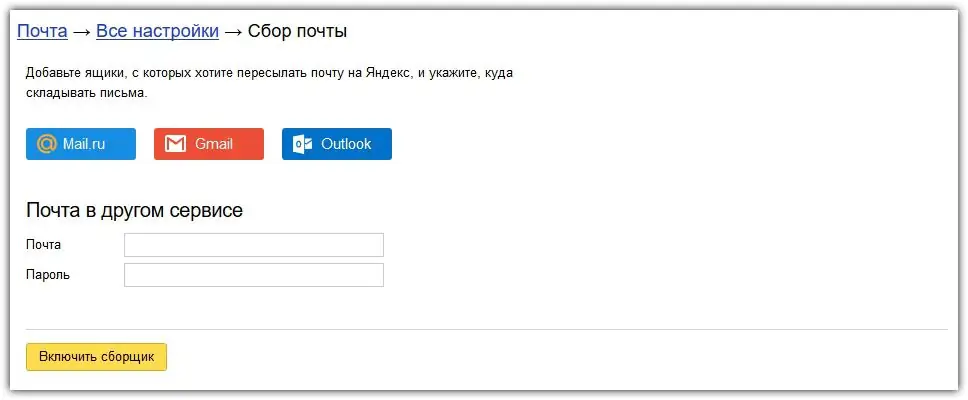
'n Baie handige kenmerk as jy reeds e-pos op 'n ander diens het, maar om een of ander rede besluit jy om op Yandex te registreer en skep 'n e-pos hier gratis. In hierdie afdeling kan jy die versameling van pos vanaf al jou ander posbusse opstel, voer net 'n aanmelding en wagwoord van 'n derdeparty-posdiens in, en alle pos wat daar aankom sal na jou Yandex-pos herlei word.
Afdeling - vouers en etikette
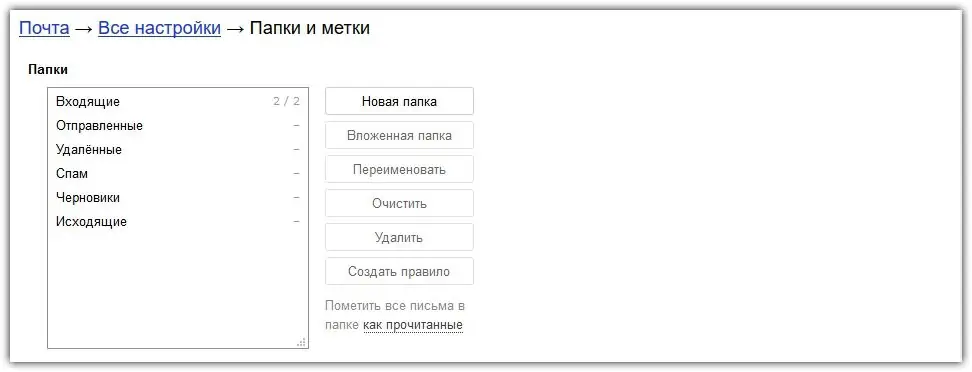
Benewens die standaardvouers, kan jy ook jou eie skep. Vir begrip skep ek byvoorbeeld die “Werk”-lêergids en stuur al die briewe wat van die werk af kom daarheen. Om hierdie proses te outomatiseer, kan jy 'n reël skep, wat in die "Posverwerkingsreëls"-afdeling bespreek is. Om so 'n reël te aktiveer, spesifiseer ek my baas se e-posadres en koppel dit aan die Werk-lêergids. Nou sal alle briewe van die baas na die "Werk"-lêergids gaan, wat op my hoof "Yandex"-e-posbladsy vertoon word.
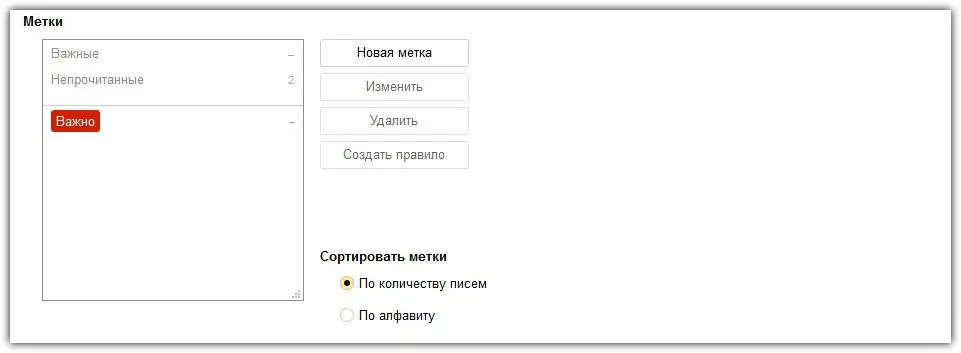
Merkers word gebruik om boodskappe met 'n spesiale kleur te merk. Weereens, kom ons sê vir belangrike letters kan jy 'n etiket "Belangrik" skep en dit 'n rooi kleur gee. Verder kan jy hierdie etiket toepas op alle belangrike briewe wat na die pos kom en vinnig belangrike briewe tussen al die res van die pos vind.
Afdeling - Sekuriteit
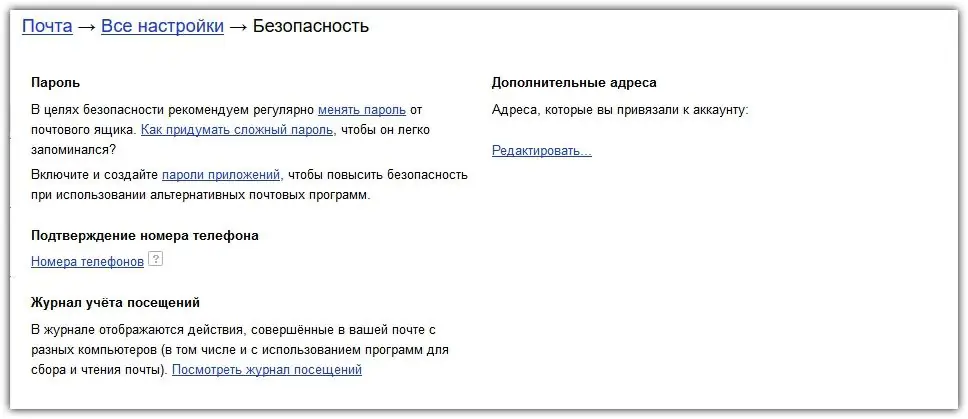
In die "Sekuriteit"-afdeling kan jy verander'n geldige wagwoord, koppel 'n selfoonnommer aan die pos, en kyk ook vanaf watter IP-adresse die e-pos verkry is. Laasgenoemde is nodig om seker te maak dat niemand van buite jou pos inskryf nie. Jy kan ook bykomende e-posadresse aan die pos heg, wat gebruik sal word as beheer oor Yandex-pos herstel word.
Seksie - ontwerp
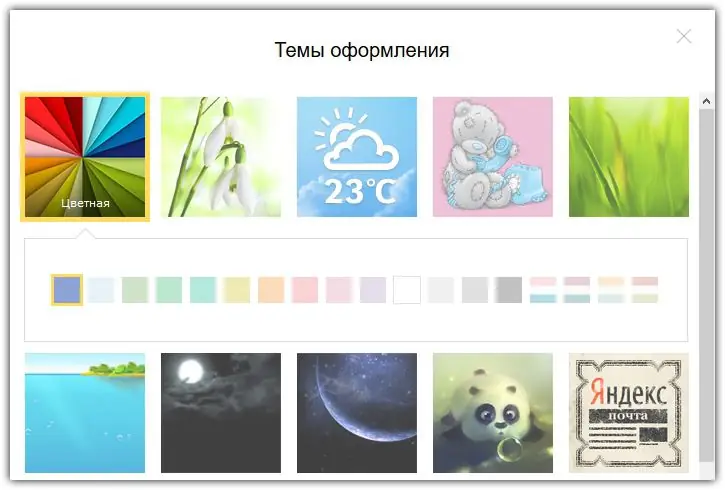
Net ek meld aan by my Yandex-posbladsy, en daarom is dit waarskynlik, soos jy, vir my belangrik dat die pos 'n lus vir die oog is. Dit is dit hiervoor en daar is 'n wonderlike funksie om die pos 'n pragtige ontwerp te gee. Yandex bied 'n dosyn wonderlike ontwerptemas, waardeur jy 'n oorspronklike styl aan die hele poskoppelvlak kan gee.
Afdeling - kontakte
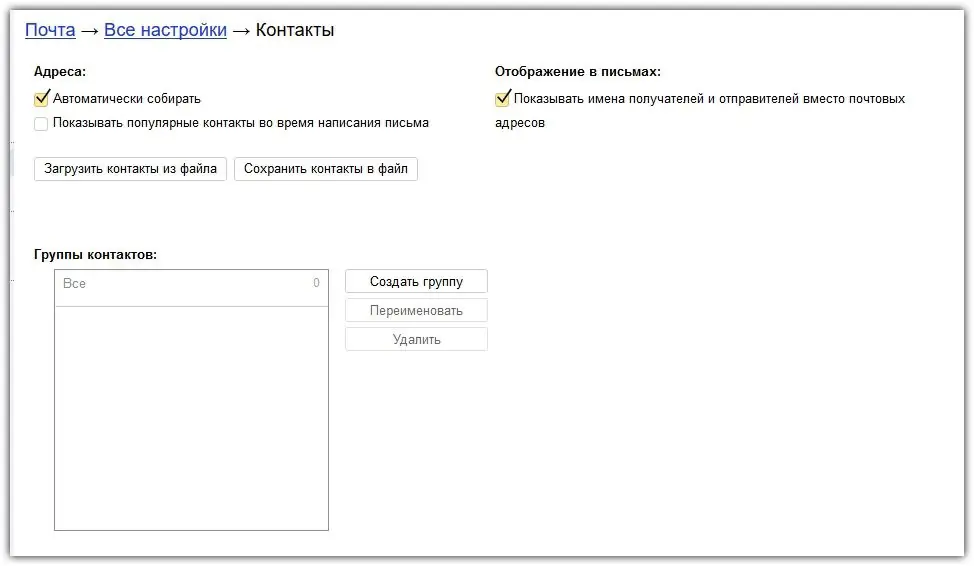
Dit is eenvoudig - dit is iets soos 'n notaboek op 'n foon of notaboek, net e-posadresse word as data gebruik. Pos voeg by verstek alle ontvangers outomaties by die kontakte waarvan jy briewe ontvang. Jy kan outomatiese versameling van adresse deaktiveer en dit in die toekoms handmatig invoer, maar dit word nie aanbeveel nie. Om kontakte te organiseer, kan jy hulle in groepe verdeel. Byvoorbeeld, vir werkkontakte, kan jy 'n groep "Werk" skep en al die e-posadresse van werknemers by hierdie groep voeg. Groepering van kontakte maak dit baie maklik om te vind wat jy nodig het, veral wanneer daar baie kontakte is.baie.
Afdeling - Sake
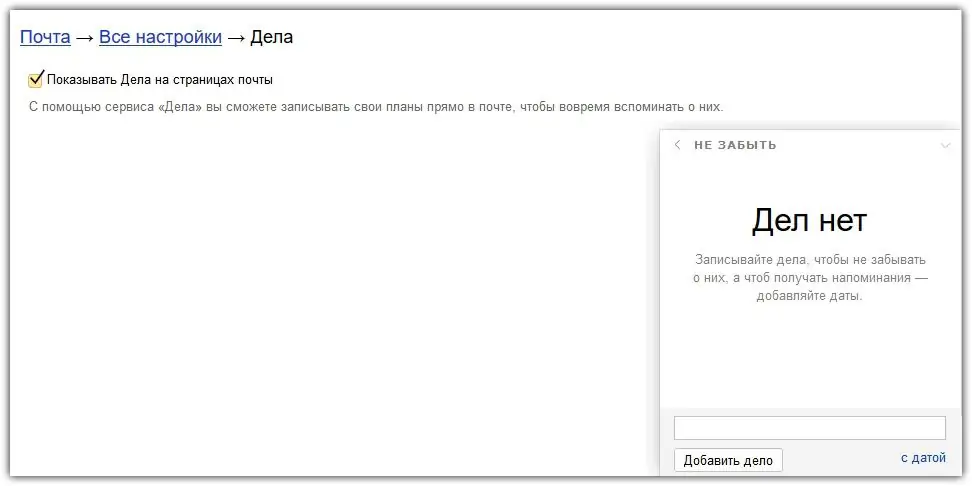
Hierdie afdeling is jou persoonlike dagboek. Jy kan die nodige geleenthede of belangrike dinge direk in die pos beplan. By verstek is hierdie kenmerk gedeaktiveer, om dit te aktiveer, moet jy net die blokkie "Wys gevalle op posbladsye" merk.
Afdeling - ander
Die laaste afdeling in die posinstellings, wat die hoofinstellings wat met die poskoppelvlak verband hou, vertoon. Alle instellings is aanvanklik by verstek gestel en dit word nie aanbeveel om dit te verander nie. Byvoorbeeld, by verstek is daar 30 boodskappe op een bladsy, as jy hierdie getal verhoog, sal die pos baie langer gelaai word, en jy het dit glad nie nodig nie.
Ten slot, kom ons sê een ding: soos jy dalk opgemerk het, is registrasie op Yandex en die skep van 'n e-pos die helfte van die moeite, die meeste van die tyd nadat jy 'n posbus geregistreer het, is dit die konfigurasie daarvan wat wegneem. Moenie lui wees nie, stel alles een keer op, en dit sal jou baie help in die toekoms.






